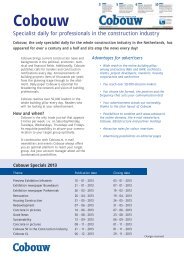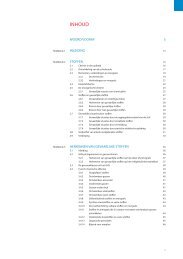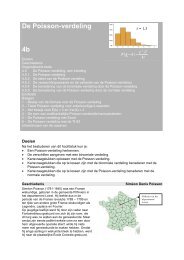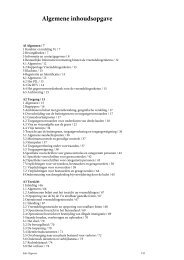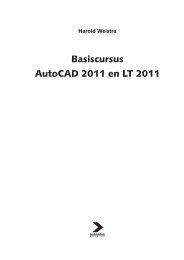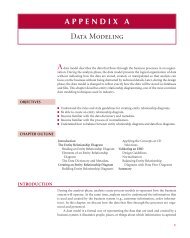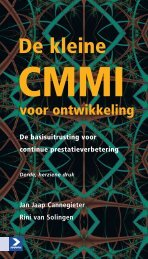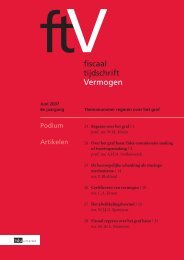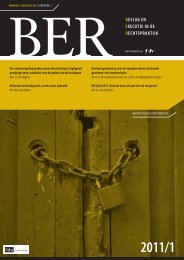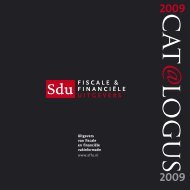Handleiding Handige tips voor het gebruik van OpMaat - Sdu
Handleiding Handige tips voor het gebruik van OpMaat - Sdu
Handleiding Handige tips voor het gebruik van OpMaat - Sdu
Create successful ePaper yourself
Turn your PDF publications into a flip-book with our unique Google optimized e-Paper software.
<strong>Handleiding</strong><br />
<strong>Handige</strong> <strong>tips</strong> <strong>voor</strong><br />
<strong>het</strong> <strong>gebruik</strong> <strong>van</strong><br />
<strong>OpMaat</strong>_<br />
<strong>OpMaat</strong>_<br />
Via deze online portal hebt u 24 uur per dag toegang tot een<br />
uitgebreide, overzichtelijke en actuele juridische database.<br />
Een innovatief zoeksysteem brengt u snel tot de kern <strong>van</strong> de zaak.<br />
Via een automatische e-mailattendering wordt u op de hoogte<br />
gehouden <strong>van</strong> de laatste ontwikkelingen.<br />
Met <strong>OpMaat</strong>_Standaard hebt u direct toegang<br />
tot de volgende juridische bronnen:<br />
Officiële Publicaties<br />
Wet- en regelgeving<br />
(inclusief wetshistorie op artikel- en regelingniveau)<br />
Europese richtlijnen en verordeningen<br />
Jurisprudentie (Rechtspraak.nl)<br />
<strong>OpMaat</strong>_Premium geeft u naast bovenstaande<br />
bronnen ook nog toegang tot:<br />
<strong>Sdu</strong> Jurisprudentie
Zoeken<br />
Met <strong>OpMaat</strong> raadpleegt u met één zoekvraag alle juridische bronnen.<br />
U kunt er ook <strong>voor</strong> kiezen om te zoeken in één specifieke bron.<br />
Afhankelijk <strong>van</strong> de bron die u geselecteerd hebt, kunt u een aantal<br />
zoekvelden <strong>gebruik</strong>en. Hieronder treft u een <strong>voor</strong>beeld aan waarbij<br />
verschillende mogelijkheden duidelijk worden.<br />
U klikt op de knop Zoeken Algemeen<br />
en toetst in “uitleveren”.<br />
U krijgt vervolgens nevenstaand<br />
resultaat.<br />
U ziet dat uw zoekopdracht treffers<br />
oplevert in zowel Jurisprudentie en<br />
Officiële Publicaties als wet- en<br />
regelgeving. U klikt vervolgens op<br />
de eerste treffer. De volledige<br />
jurisprudentie verschijnt.
Klik vervolgens op de blauwe<br />
hyperlink ‘uitleveringswet’ in de loop<br />
<strong>van</strong> de tekst. U krijgt vervolgens de<br />
gehele wettekst te zien.<br />
U ziet een ´I´ en een ‘J’ achter Artikel 2<br />
staan. Als u op de ‘I’ klikt, ziet u de<br />
specifieke informatie over dit artikel,<br />
zoals de wetshistorie.<br />
Als u <strong>OpMaat</strong>_Premium hebt, kunt u<br />
naast deze informatie ook nog<br />
verwezen worden naar de<br />
bijbehorende <strong>Sdu</strong> jurisprudentie.<br />
Dit is hiernaast te zien in <strong>het</strong> scherm.<br />
Wanneer u op een uitspraak klikt,<br />
krijgt u de volledige jurisprudentie<br />
te zien, inclusief verwijzingen (met<br />
links) naar de wet- en regelgeving.<br />
Klik op de uitspraak, u ziet de<br />
bijbehorende jurisprudentie.<br />
In dit geval is deze jurisprudentie uit<br />
«Nieuwsbrief Strafrecht» welke is<br />
gekoppeld aan de wet- en<br />
regelgeving.
Zoek<strong>tips</strong><br />
<strong>OpMaat</strong> benut uw zoekwoorden op de volgende manier:<br />
1. woord<br />
<strong>OpMaat</strong> zoekt naar documenten waar exact dit woord in <strong>voor</strong>komt.<br />
2. woord1 woord2<br />
<strong>OpMaat</strong> zoekt naar documenten waar woord1 of woord2 in willekeurige<br />
volgorde <strong>voor</strong>komen, ook als de woorden los <strong>van</strong> elkaar <strong>voor</strong>komen.<br />
3. “woord1 woord2”<br />
<strong>OpMaat</strong> zoekt naar documenten waarin woord1 en woord2, in de<br />
aangegeven volgorde en direct naast elkaar, <strong>voor</strong>komen.<br />
4. +woord1 woord2.<br />
<strong>OpMaat</strong> zoekt naar documenten waarin woord1 in ieder geval <strong>voor</strong>komt<br />
en eventueel ook woord2.<br />
5. +woord1 +woord2.<br />
<strong>OpMaat</strong> zoekt naar documenten waarin woord1 en woord2, niet<br />
noodzakelijkerwijs in die volgorde of direct naast elkaar, in ieder geval<br />
<strong>voor</strong>komen.<br />
6. woord*<br />
Als u met een * achter <strong>het</strong> woord zoekt, zoekt <strong>OpMaat</strong> naar delen <strong>van</strong><br />
woorden. Bij<strong>voor</strong>beeld: U zoekt op reclassering*. Resultaat:<br />
reclassering, reclasseringsambtenaar, enzo<strong>voor</strong>t.<br />
7. diacrieten<br />
Het zoeken werkt diacriet onafhankelijk. Bij <strong>het</strong> invullen <strong>van</strong> een<br />
zoekterm als “financiele” worden ook documenten gevonden waarin<br />
”financiële” <strong>voor</strong>komt.<br />
8. gericht zoeken<br />
Naast <strong>het</strong> zoeken in alle of een aantal bronnen tegelijk (via de button<br />
“Zoeken Algemeen”) kunt u ook in één bron zoeken. Hier<strong>voor</strong> klikt u in<br />
de grijze balk bovenaan, op de desbetreffende bron. Nu opent zich een<br />
zoekscherm waarin u zeer gericht naar de <strong>voor</strong> u rele<strong>van</strong>te informatie<br />
kunt zoeken.<br />
9. trefwoordenwiel bij Officiële Publicaties<br />
Bij Officiële Publicaties kunt u bij <strong>het</strong><br />
zoeken <strong>gebruik</strong>maken <strong>van</strong> <strong>het</strong><br />
trefwoordenwiel als u zoekt op<br />
trefwoord. Bij <strong>het</strong> intikken <strong>van</strong> een<br />
letter verschijnen alle trefwoorden<br />
die met die letter(s) beginnen.
Instellen e-mailattendering/profiel<br />
Als u uw profiel instelt, wordt u automatisch geattendeerd op de Officiële<br />
Publicaties die <strong>voor</strong> u interessant zijn. Uw profiel zorgt er<strong>voor</strong> dat u alleen<br />
die informatie krijgt die u nodig hebt of rele<strong>van</strong>t vindt. U kunt twee<br />
profielen instellen op basis <strong>van</strong> publicatiesoorten en subrubrieken.<br />
U kunt zelf aangeven of u de attendering dagelijks, drie maal per week of<br />
eenmaal per week wilt ont<strong>van</strong>gen.<br />
Abonnees <strong>van</strong> <strong>OpMaat</strong>_Premium kunnen daarnaast ook geattendeerd<br />
worden op nieuwe jurisprudentie <strong>van</strong> <strong>Sdu</strong> Uitgevers. U kunt zelf aangeven<br />
op welke nieuwe jurisprudentie u geattendeerd wilt worden. Dit kan per<br />
bron/tijdschrift.<br />
Printen<br />
Printen <strong>van</strong> de door u gevonden documenten is heel eenvoudig. U kunt<br />
klikken op de printknop rechtsboven en <strong>het</strong> geselecteerde document wordt<br />
geprint. Bij wettelijke regelingen kunt u de printfunctie <strong>gebruik</strong>en per<br />
artikel, per titel en <strong>voor</strong> de volledige regeling. Ieder onderdeel is <strong>voor</strong>zien<br />
<strong>van</strong> een printknop.<br />
Online handleiding<br />
Voor meer hulp bij <strong>het</strong> <strong>gebruik</strong> <strong>van</strong> <strong>OpMaat</strong>, is er in de rode balk bovenin<br />
een helpknop te vinden. Onder deze knop vindt u een handleiding met alle<br />
informatie die u nodig hebt om dit product te <strong>gebruik</strong>en.
Meer informatie of vragen<br />
Voor meer informatie over <strong>OpMaat</strong> kunt u terecht op<br />
www.sneltotdekern.nl.<br />
Uiteraard staan onze medewerkers ook telefonisch <strong>voor</strong> u klaar.<br />
U kunt dan contact opnemen met:<br />
<strong>Sdu</strong> Klantenservice<br />
Postbus 20014<br />
2500 EA Den Haag<br />
Telefoon: (070) 378 98 80<br />
E-mail: sdu@sdu.nl<br />
Abonneren<br />
Via www.sneltotdekern.nl kunt u een abonnement afsluiten op<br />
<strong>OpMaat</strong>_Standaard of <strong>OpMaat</strong>_Premium.<br />
Binnen enkele dagen ont<strong>van</strong>gt u uw persoonlijke inloggegevens.<br />
U kunt inloggen via www.sduopmaat.nl/standaard of<br />
www.sduopmaat.nl/premium.